La gestion de plusieurs comptes IMAP dans Outlook est un jeu d'enfant, mais il manque la liaison/synchronisation directe d'autres éléments de compte IMAP ; calendriers, liste de tâches, etc. L'organisation exclusive des éléments de calendrier dans plusieurs comptes est très déroutante, il est donc préférable d'importer tous les éléments de calendrier de plusieurs comptes de messagerie sous un même capot.
Exportation de Google Agenda
Ouvrez Google Agenda, depuis la barre latérale gauche, sous Mes agendas, cliquez sur Paramètres.
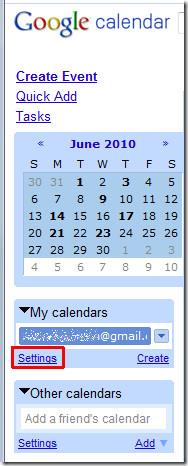
Les paramètres du calendrier s'ouvriront dans la fenêtre principale. Cliquez ensuite sur « Exporter les calendriers » pour enregistrer le calendrier sur votre disque local.
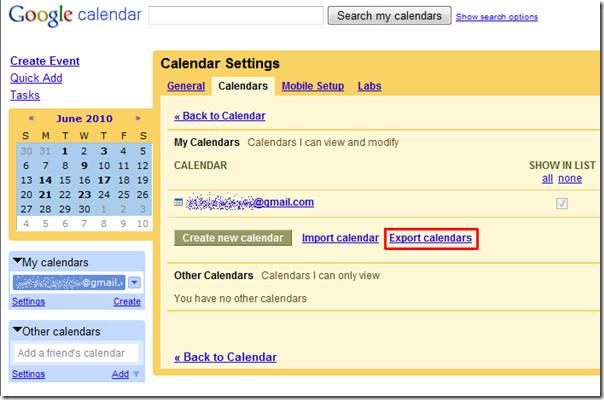
Exportation du calendrier AOL
Ouvrez votre compte de messagerie AOL et, dans la barre latérale gauche, cliquez sur Calendrier pour l'afficher.
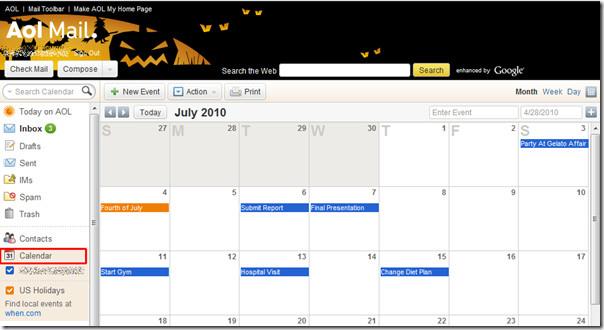
Dans la liste déroulante Action, cliquez sur Exporter.
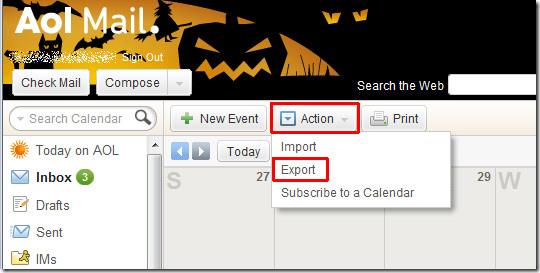
La fenêtre Exporter le calendrier s'affichera, choisissez la date de début et de fin pour exporter une plage de calendrier spécifique.
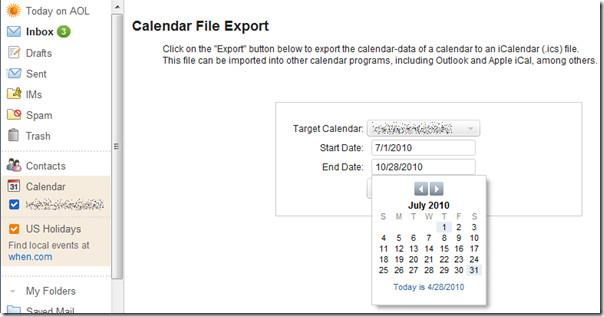
Cliquez maintenant sur Exporter pour l’enregistrer sur le lecteur local.
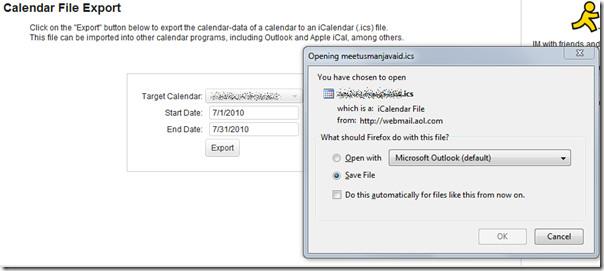
Importation de calendriers dans Outlook
Lancez Outlook 2010, accédez au menu Fichier, cliquez sur Ouvrir, puis cliquez sur Importer.
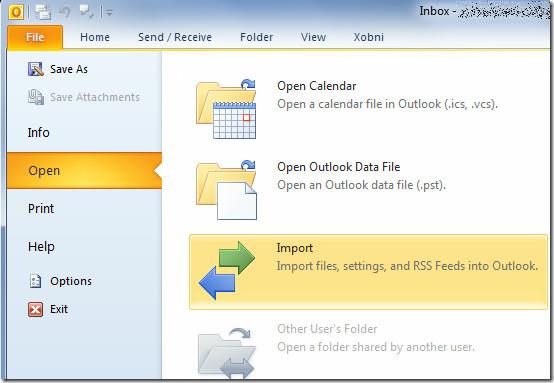
L'assistant d'importation et d'exportation s'ouvrira, sélectionnez Importer un iCalendar (.ics) dans la liste et cliquez sur Suivant.
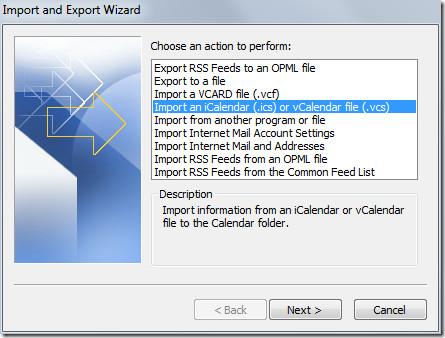
La boîte de dialogue Parcourir apparaîtra, accédez maintenant au dossier où se trouve le calendrier Google, sélectionnez le fichier et cliquez sur OK.
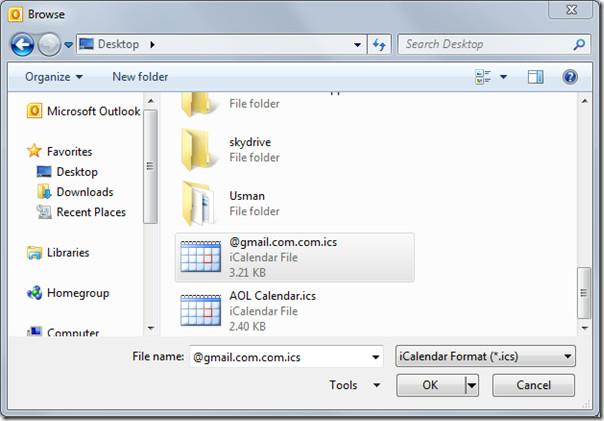
Une boîte de dialogue s'affiche, vous demandant si vous souhaitez importer le calendrier Outlook existant ou en créer un nouveau. Cliquez sur Importer pour ajouter tous les événements au calendrier Outlook existant.
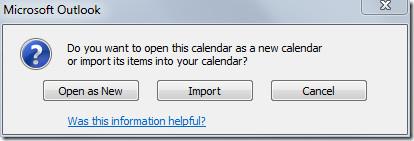
Dans la fenêtre principale d’Outlook, dans la barre latérale gauche, cliquez sur Calendrier.
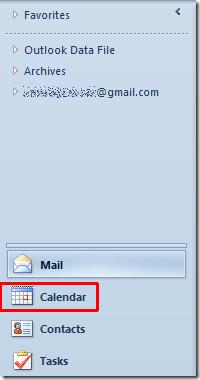
La fenêtre principale du calendrier s'affiche. Accédez ensuite au mois pour lequel vous avez ajouté des événements Google Agenda. Comme le montre la capture d'écran ci-dessous, tous les éléments Google ont été ajoutés au calendrier Outlook.
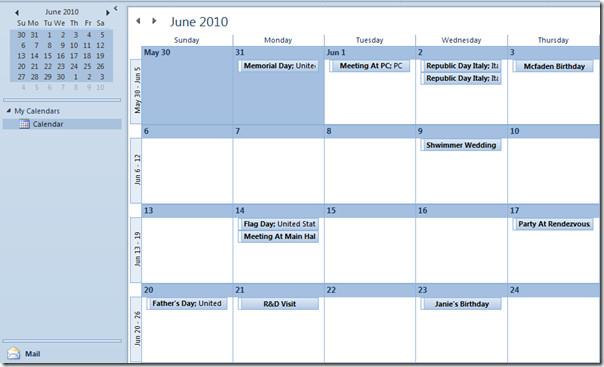
Répétez la même procédure d’importation pour importer les éléments de calendrier AOL.
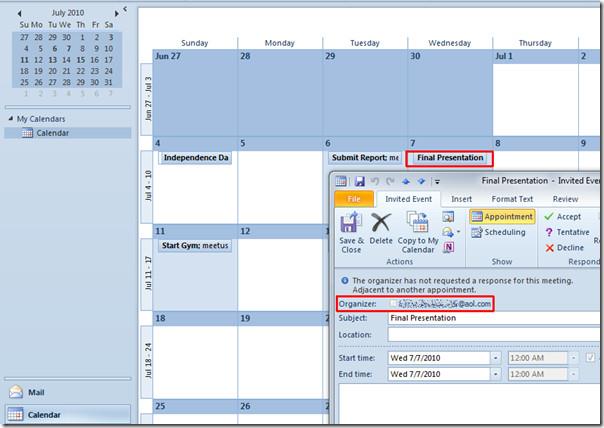
Vous pouvez également consulter les guides précédemment examinés sur Comment modifier les paramètres de police et le thème par défaut des e-mails dans Outlook 2010 et Comment lire les e-mails sous forme de texte brut dans Outlook 2010 .

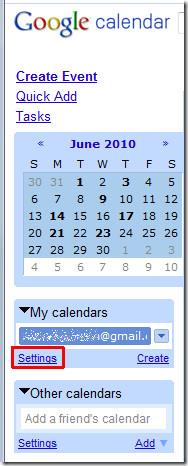
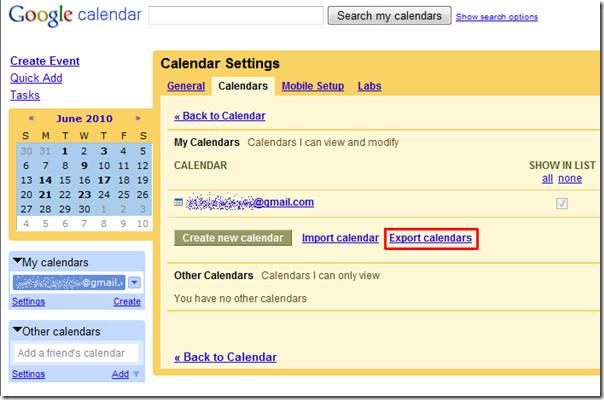
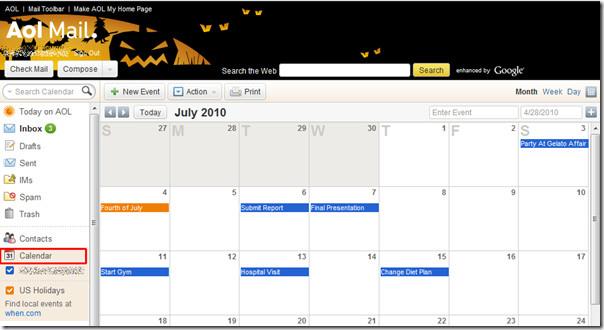
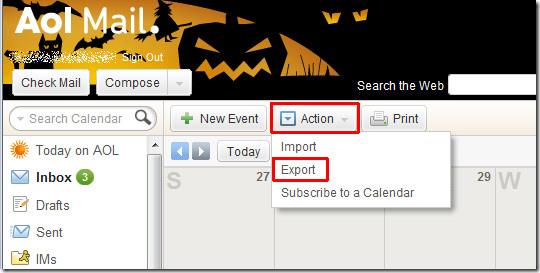
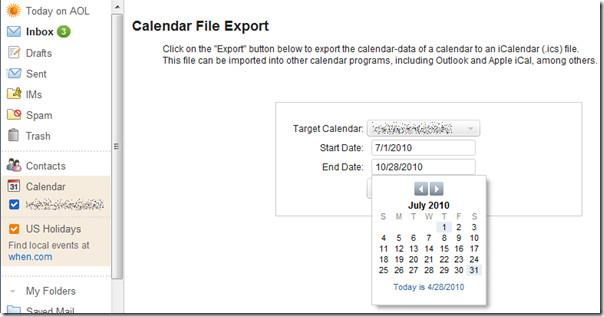
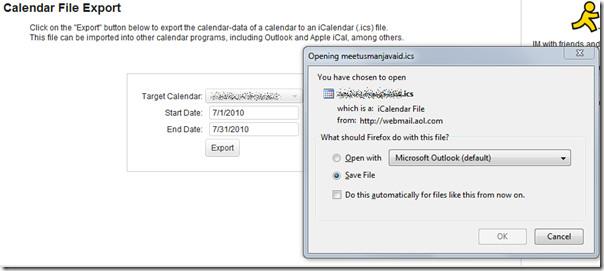
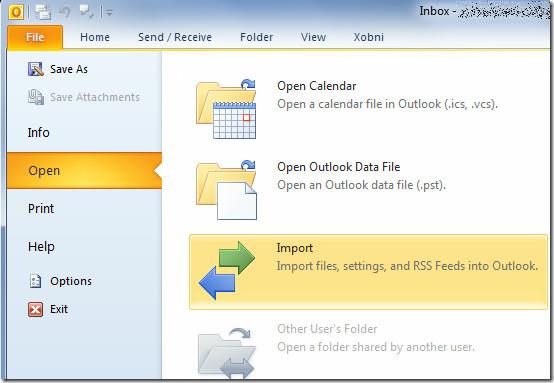
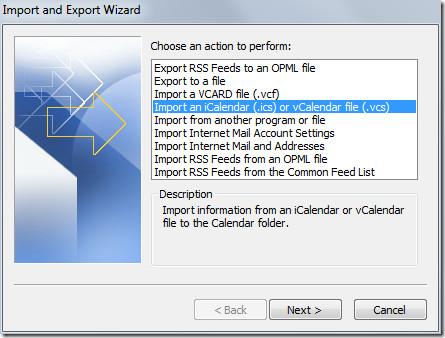
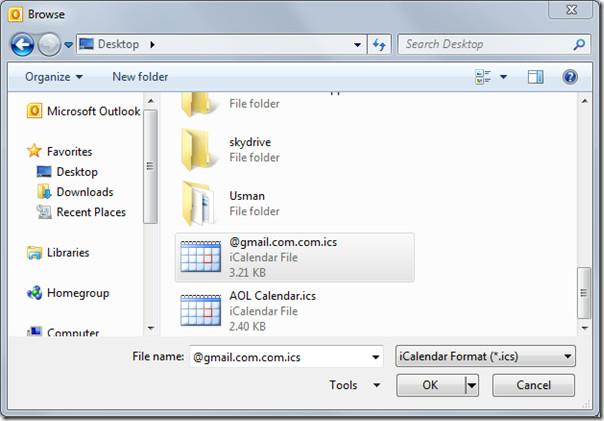
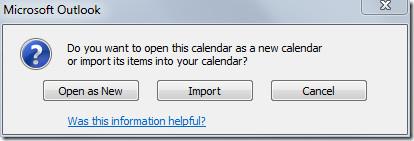
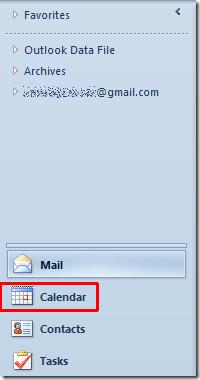
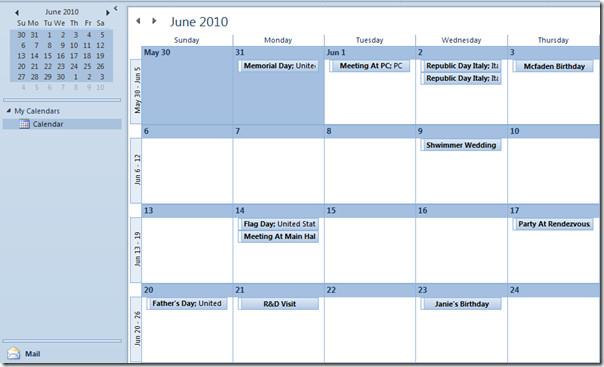
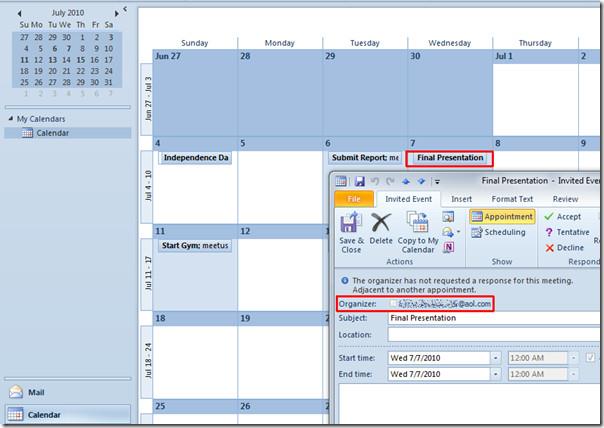




![Exporter/Importer les paramètres du ruban et de la barre doutils Accès rapide [Office 2010] Exporter/Importer les paramètres du ruban et de la barre doutils Accès rapide [Office 2010]](https://tips.webtech360.com/resources8/r252/image-8447-0829093801831.jpg)



